-
VIVE Sync 정보
-
시작하기
-
모임 예약 및 관리
-
친구에게 표시하기
-
사용할 수 있는 도구
-
PC에 액세스하기
-
VIVE Sync
-
VIVE Flow에서 VIVE Sync 사용하기
-
PC 및 모바일 기기에서 VIVE Sync 사용
-
자주 묻는 질문
-
일반
- VIVE Sync 모임에 몇 명이나 참가할 수 있나요?
- PC VR 헤드셋으로 VIVE Sync를 사용하기 위한 시스템 요구 사항은 무엇인가요?
- VIVE Sync와 호환되는 기기는 무엇인가요?
- 다른 VR 헤드셋을 사용하여 동일한 VIVE Sync 모임에 참가할 수 있나요?
- VIVE Sync에서는 어떤 언어를 지원하나요?
- VIVE Sync는 Oculus VR 헤드셋과 호환되나요?
- VIVE Avatar Creator 앱은 무엇이며, 어디에서 찾을 수 있나요?
- VIVE Sync 모임 중에 공유할 수 있는 파일 유형은 무엇인가요?
- 파일을 룸에 업로드할 때 파일 크기 한도는 어떻게 되나요?
- 몇 개의 파일과 콘텐츠 창을 동시에 열 수 있나요?
- iPad 또는 iPhone에서 VIVE Sync 웹사이트에 로그인할 수 없는 이유는 무엇인가요?
- 기능 요청, 피드백 및 의견을 VIVE Sync 팀에게 보내는 방법은 무엇인가요?
- 네트워크 관리자가 VIVE Sync에 대해 활성화해야 하는 포트는 무엇입니까?
-
비디오
-
3D 모델
-
VIVE Sync 모임
-
휴대폰에서 뷰어 모드 사용하기
VIVE Sync의 스마트폰 버전에서는 휴대폰에서 VIVE Sync 모임에 참여할 수 있게 해 주는 뷰어 모드를 지원합니다.
모임에 참가하기
HTC 계정에 로그인한 후 예정된 모임이 있으면 VIVE Sync에 Agenda 패널이 표시됩니다.
Agenda 패널에서 모임을 선택한 후 참가하기를 클릭합니다.
VIVE Sync 모임으로의 초대 이메일을 받을 수도 있습니다. 자세한 내용은 VIVE Sync 모임에 참여를 참조하십시오.
가상 공간 탐색
뷰어 모드에서 가상 공간을 둘러보며 이동하는 방법은 다음과 같습니다.
- 자신을 돌리고 공간을 살펴보려면 화면을 드래그합니다.
- 한 지점에서 다른 지점으로 움직이려면 화면을 누릅니다.
단추 컨트롤
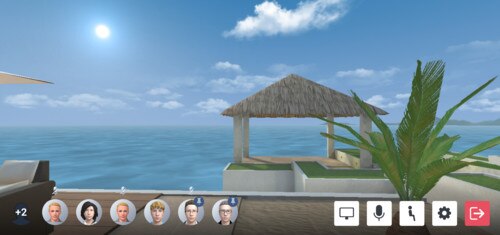
앱의 단추 컨트롤은 PC 뷰어 모드에서와 동일합니다. 자세한 내용은 다음 주제를 참조하십시오. .
이 항목이 도움이 되었나요?
예
아니오
제출
감사합니다! 귀하의 피드백은 다른 사람들이 가장 도움이 되는 정보를 보는 데 도움이 됩니다.